یک ساعت هوشمند می تواند اطلاعات بسیار بیشتری را نسبت به یک ساعت دیجیتال سنتی نمایش دهد. مهمتر از همه، ساعت هوشمند به شبکه یا اینترنت متصل است و می توان آن را از طریق تلفن هوشمند یا رایانه شخصی کنترل کرد. همچنین می توانید هر متن یا اطلاعاتی را در ساعت هوشمند نمایش دهید.
یک ساعت هوشمند می تواند اطلاعات بسیار بیشتری را نسبت به یک ساعت دیجیتال سنتی نمایش دهد. مهمتر از همه، ساعت هوشمند به شبکه یا اینترنت متصل است و می توان آن را از طریق تلفن هوشمند یا رایانه شخصی کنترل کرد. همچنین می توانید هر متن یا اطلاعاتی را در ساعت هوشمند نمایش دهید.
در این راهنما، ما یک ساعت هوشمند مبتنی بر Wi-Fi DIY با استفاده از میکروکنترلر ESP8266 و ماتریس LED MAX7219 4x8x8 میسازیم. می توانید از آن برای نمایش زمان، تاریخ، دما، رطوبت، متن مورد نظر، هشدارها، فالوورهای اینستاگرام، مشترکین یوتیوب، بازدیدها، متون متحرک، ایموجی و سایر اطلاعات فقط با چند ضربه استفاده کنید.
چیزهایی که شما نیاز دارید
برای ساخت یک ساعت هوشمند DIY به موارد زیر نیاز دارید:
- یک سرور MQTT با Node-Red. می توانید یک سرور Home Assistant با MQTT و Node-Red برای اتوماسیون ساعت و ارسال داده نصب و راه اندازی کنید.
- یک MCU مبتنی بر ESP8266، مانند NodemCU یا D1 Mini. یک ESP32 نیز کار خواهد کرد.
- نمایشگر ماتریس 4 در 1 یا 8 در 1 (ترجیحا) MAX7219.
- سیم های دوپونت یا جامپر
- کابل میکرو USB با آداپتور 5 ولت
- یک کیس پرینت سه بعدی برای مونتاژ تمام اجزا
- یک ورق اکریلیک مات، ترجیحا سیاه. نباید مات باشد اگر ورق مات مشکی در دسترس نیست، می توانید از یک ورق اکریلیک مات سفید با فیلم رنگی که روی آینه ماشین استفاده می شود و یک ورق کاغذ کره ای برای پخش نور LED استفاده کنید.

مراحل ساخت ساعت هوشمند
این مراحل را به ترتیب داده شده برای ساخت ساعت هوشمند DIY با استفاده از ماتریس MAX7219 دنبال کنید. شما همچنین می توانید یکی از این بهترین ساعت های هوشمند را خریداری کنید.
مرحله 1: Arduino IDE را دانلود و راه اندازی کنید
- Arduino IDE را دانلود، نصب و راه اندازی کنید.
- به File > Preferences بروید.
- URL زیر را جایگذاری کنید و روی OK کلیک کنید: http://arduino.esp8266.com/stable/package_esp8266com_index.json
- به Tools > Board > Boards Manager رفته و بردهای ESP8266 را نصب کنید.
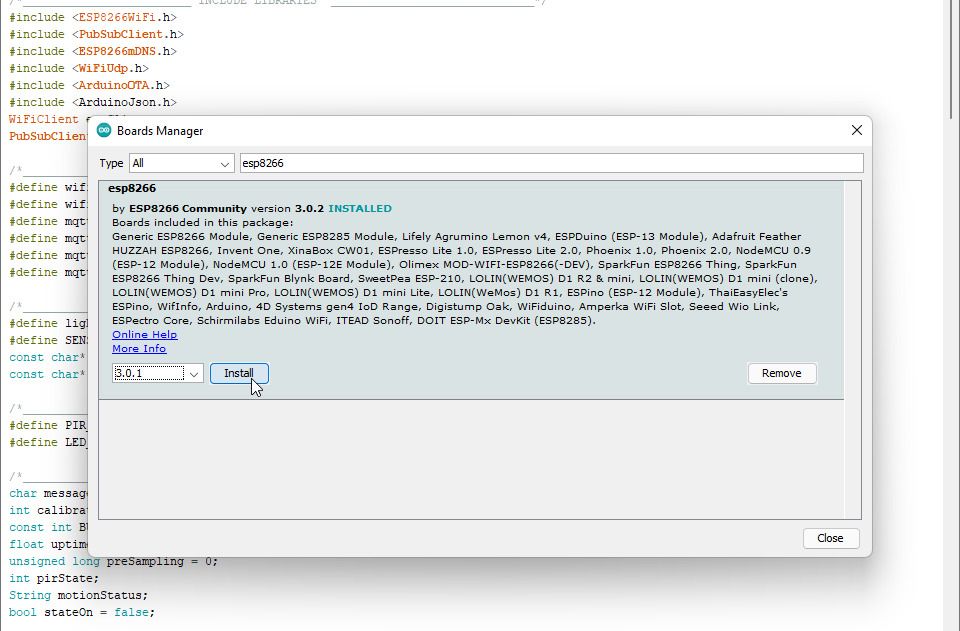
- پنجره مدیر تابلوها را ببندید و به Sketch > Include Library > Manage Libraries بروید. کتابخانه های زیر را جستجو و نصب کنید. PubSubClient MD_MAX72XX MD_Parola (با وابستگی ها)
- PubSubClient
- MD_MAX72XX
- MD_Parola (با وابستگی ها)
از طرف دیگر، میتوانید این کتابخانهها را بهعنوان یک فایل zip. نیز استخراج کنید و آنها را در پوشه Documents > Arduino > libraries استخراج کنید.
مرحله 2: سفتافزار را کامپایل و فلش کنید
- پروژه Pixel-led MQTT Panel را از GitHub دانلود کنید و آن را در پوشه Documents > Arduino استخراج کنید.
- پوشه استخراج شده را باز کرده و روی فایل pixel_led_mqtt_panel.ino دوبار کلیک کنید.
- به Tools > Boards > ESP8266 Boards (x.x.x) بروید و NodeMCU 1.0 یا LOLIN(WEMOS) D1 را بر اساس بردی که برای این پروژه استفاده می کنید انتخاب کنید.
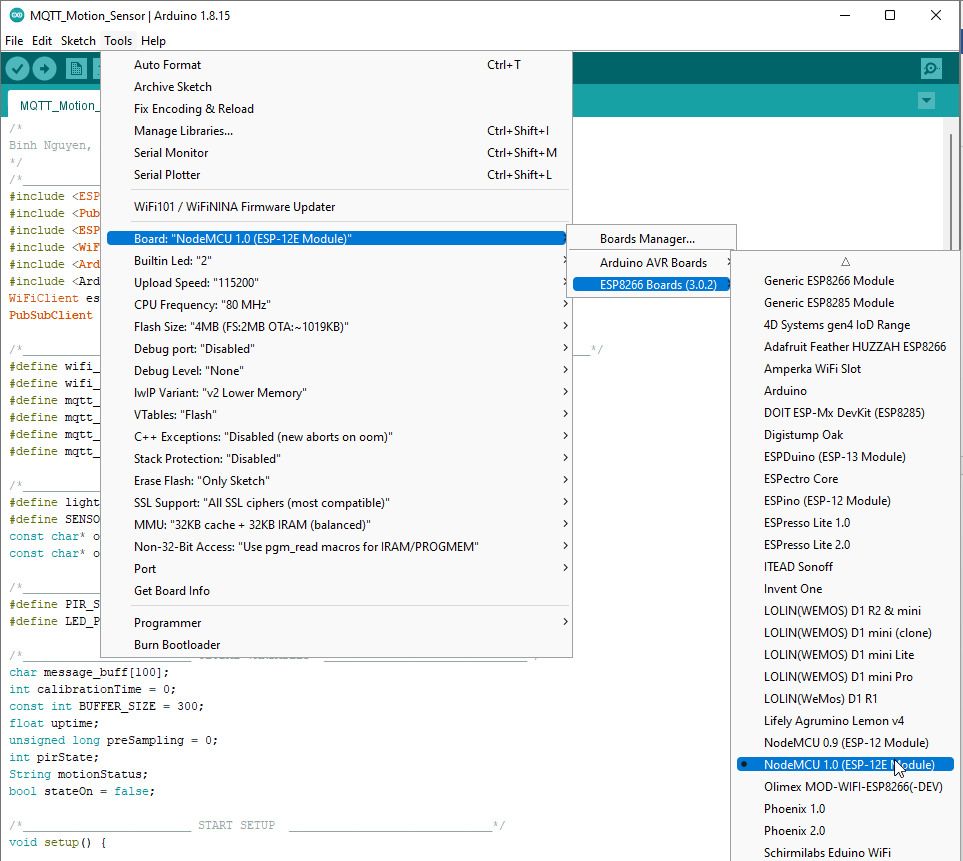
- پورت COM را انتخاب کنید
- سپس تغییرات زیر را در طرح pixel_led_mqtt_panel.ino اعمال کنید. نام وای فای، رمز عبور و رمز عبور OTA خود را وارد کنید. IP سرور MQTT، نام کاربری و رمز عبور را وارد کنید.
- نام وای فای، رمز عبور و رمز عبور OTA خود را وارد کنید.
- IP سرور MQTT، نام کاربری و رمز عبور را وارد کنید.
const char* WIFI_ssid = "EnterYourWiFiName";
const char* WIFI_password = "WIFiPassword";
// OTA updates settings //
const char* OTA_hostname = "wLed-panel-01";
const char* OTA_password = "OTAPassword";
// MQTT settings //
const char* mqtt_server = "192.168.xx.xx";
const char* mqtt_user = "mqtt-username";
const char* mqtt_password = "mqtt-password";
- همچنین موارد زیر را بر اساس ماتریس MAX7219 خود ویرایش کنید. اگر 8x8x8 دارید، همه چیز را پیش فرض نگه دارید. با این حال، اگر مانند ما از ماتریس 4x8x8 استفاده می کنید، این تغییرات را اعمال کنید:
#define MAX_DEVICES 4
void setup() {
setup_serial();
P.begin(2);
P.setZone(0, 0, 2);
P.setZone(1, 3, 3);
- طرح را ذخیره کنید و سپس CTRL + R را فشار دهید تا طرح را تأیید کنید. اگر کتابخانه هایی وجود ندارد، مطمئن شوید که آنها را نصب کنید. و طرح را دوباره کامپایل کنید.
- اگر طرح با موفقیت کامپایل شد، CTRL + U را فشار دهید تا آن را در NodeMCU یا D1 Mini MCU خود آپلود کنید.
- پس از اتمام آپلود، MCU را جدا کنید.
مرحله 3: MAX7219 را به MCU وصل کنید
- برای اتصال MAX7219 به برد D1 Mini یا ESP8266 به نمودار زیر مراجعه کنید.
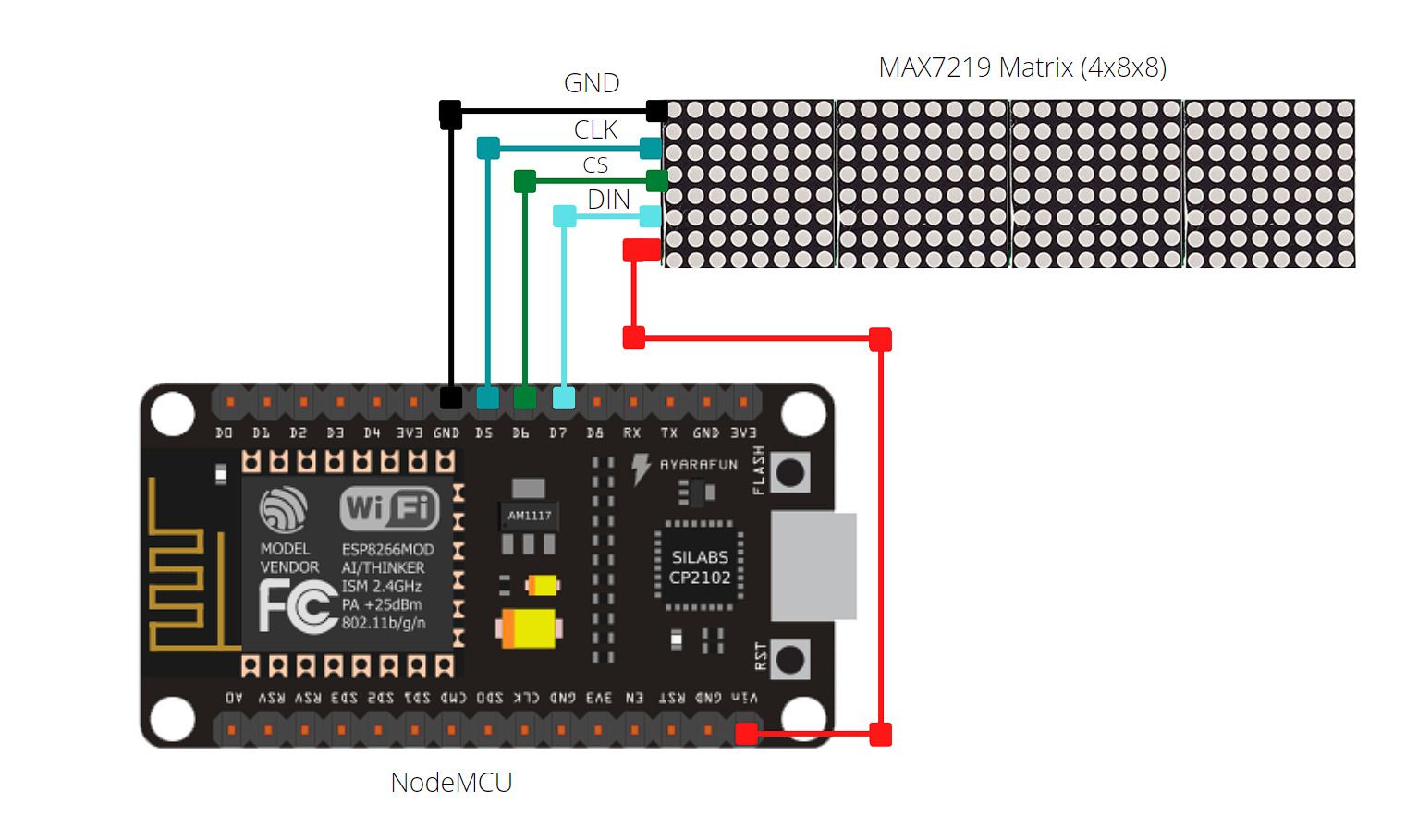
- اطمینان حاصل کنید که سیمهای DuPont که با نمایشگر ارائه میشوند به درستی وصل شدهاند.
مرحله 4: نمایش اطلاعات در ساعت هوشمند
ساعت هوشمند آماده است تا از طریق موضوعات MQTT، هر متن یا داده حسگری را که می خواهید روی آن نمایش دهید، نمایش دهد. میتوانید از هر برنامه مشتری MQTT برای ارسال دادههای JSON برای نمایش در ساعتهای هوشمند استفاده کنید. برای خودکار کردن ساعت، میتوانید یک سرور Home Assistant را با یک بروکر MQTT و NodeRed روی Raspberry Pi نصب و راهاندازی کنید.
سپس می توانید از آن برای نمایش اطلاعات و وضعیت حسگرهای مختلف در ساعت هوشمند DIY استفاده کنید. برای کسب اطلاعات بیشتر در مورد موضوع و انیمیشن هایی که می توانید با ساعت استفاده کنید، به پروژه در GitHub مراجعه کنید.
در همین حال، می توانید از جریان نمونه NodeRed زیر استفاده کنید، آن را به NodeRed خود وارد کنید و آن را مطابق با سنسورهای خود ویرایش کنید تا داده های مورد نظر را نمایش دهید.
[{"id":"f342606a2cb01a7c","type":"mqtt out","z":"f1f7ad6a657d809a","g":"d0cb3ac3e49ba96d","name":"","topic":"wled/zone0_text","qos":"","retain":"","respTopic":"","contentType":"","userProps":"","correl":"","expiry":"","broker":"d4ab875e8280590a","x":1160,"y":840,"wires":[]},{"id":"d4ab875e8280590a","type":"mqtt-broker","name":"MQTT HA","broker":"192.168.0.171","port":"1883","clientid":"","autoConnect":true,"usetls":false,"protocolVersion":"4","keepalive":"60","cleansession":true,"birthTopic":"my/pixelit/","birthQos":"0","birthPayload":"","birthMsg":{},"closeTopic":"","closeQos":"0","closePayload":"","closeMsg":{},"willTopic":"","willQos":"0","willPayload":"","willMsg":{},"sessionExpiry":""}]
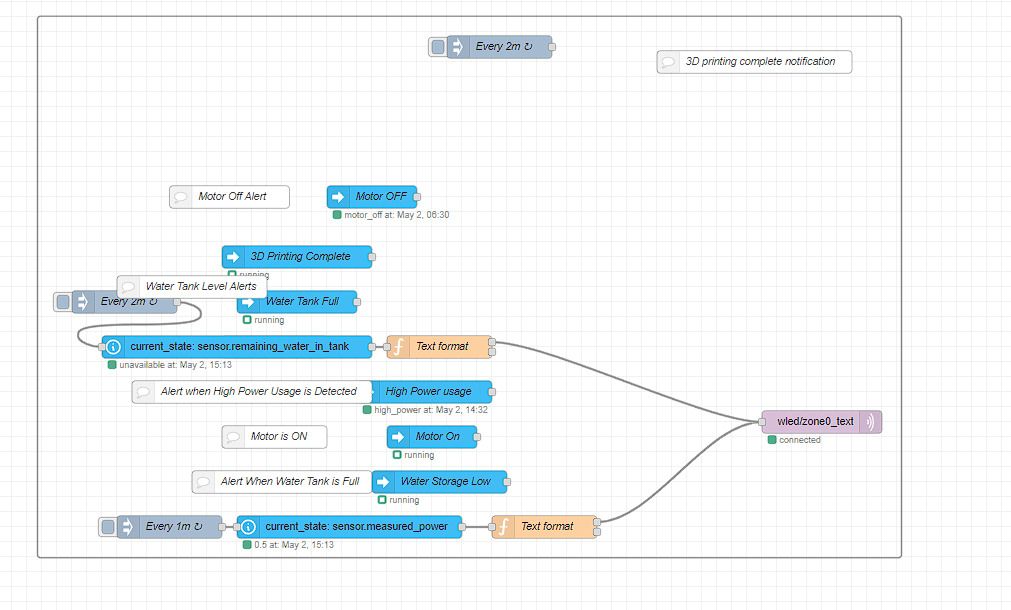
دستیار خانه خود را ادغام کنید
MAX7219 یک صفحه نمایش ماتریسی محبوب است که می توانید آن را از طریق بردهای آردوینو یا میکروکنترلرهای مبتنی بر WIFI ESP8266 مانند NodeMCU و D1 Mini کنترل کنید تا اطلاعات یا انیمیشن های دلخواه را نمایش دهید.
این راهنمای DIY از ماتریس 4 در 1 MAX7219 برای ساخت ساعت هوشمند استفاده کرده است. علاوه بر این، میتوان از آن به عنوان یک پنل اعلان برای نمایش اطلاعاتی مانند دمای اتاق، رطوبت، سطح آب مخزن، مصرف انرژی و هرگونه داده یا اطلاعات دریافتی از طریق موضوعات MQTT استفاده کرد.
اگر دستیار خانگی یا هر سرور اتوماسیون خانگی دیگری را در خانه خود راه اندازی کرده اید، می توانید این پنل ساعت هوشمند MQTT را برای واکشی و نمایش تمام اطلاعات دریافتی از طریق سنسورها و دستگاه های مختلفی که ممکن است در خانه خود نصب کرده باشید و با Home یکپارچه کرده باشید، ادغام کنید. دستیار.
